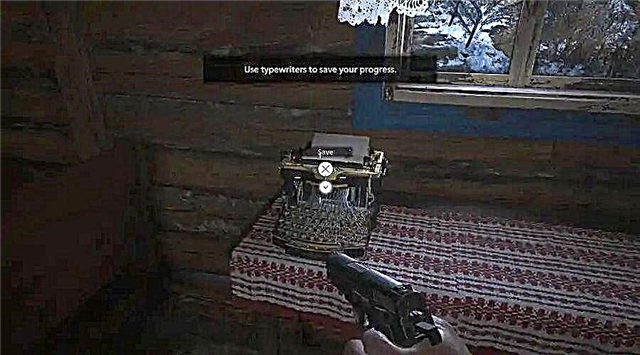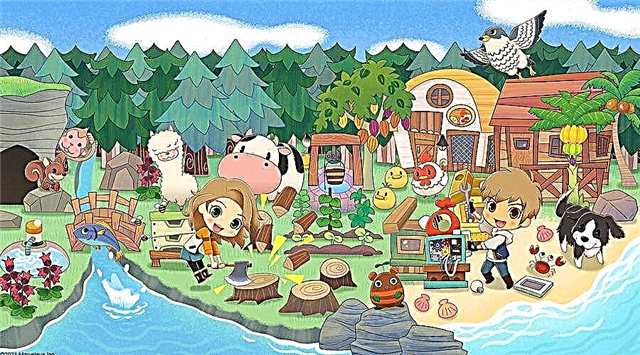Share
Pin
Tweet
Send
Share
Send

Selles juhendis näitame teile, kuidas parandada Genshin Impacti käivitajat, mis ei tööta? (PC / Android / iOS)?
Kuidas parandada Genshin Impacti kanderakett, mis ei tööta? (PC / Android / iOS)
Kuidas parandada Genshini löögikäiviti, mis ei tööta (arvuti)
Järgige neid samme: ⇓
- Kontrollige oma Internetti: Nagu enamiku mängude ja käivitusprogrammidega seotud probleemide puhul, peate esmalt kontrollima, kas teie Interneti-ühendus töötab korralikult. Kui märkate Interneti-ühendusega probleeme, soovitame proovida võrku vahetada.
- Taaskäivitage arvuti... Teine lihtne samm, mida saate teha, on proovida arvuti taaskäivitada. Enamasti lahendavad lihtsad taaskäivitused enamiku nendest probleemidest.
- Käivitage Launcher mängukataloogist: Teine samm, mida saate järgida, on lihtsalt navigeerida mängukataloogi. Kui olete siin, klõpsake failil launcher.exe. Seejärel navigeerige mängu kataloogis saidile vcredist2013_x64.exe. Määratud faili installimiseks topeltklõpsake seda. Seejärel minge Microsofti ametlikule saidile ja installige uusim VC_redist.x64.exe. Nüüd lihtsalt installige mäng uuesti.
- Käivitage Genshin Impact administraatorina: lihtsalt paremklõpsake mängul. Valikute ripploendis klõpsake käsul Käivita administraatorina.
- Draiveri värskendused: Üks olulisemaid asju, mida peate tegema, kui Genshin Impacti käivitaja teie arvutis ei tööta, on kontrollida, kas teie seadme draiverid on ajakohased. Kui neid pole, soovitame proovida neid võimalikult kiiresti värskendada.
- Installige uuesti Genshin Impact: kui kõik muu ebaõnnestub, desinstallige lihtsalt Genshin Impact. Oodake veidi ja installige mäng uuesti. Proovige nüüd ringi mängida ja leida käivitusprogrammi probleem.
Android
- Taaskäivitage Genshin Impact: enne mis tahes muu toimingu proovimist tehke lihtne mäng taaskäivitada. Kui olete seda teinud, käivitage Genshin Impact uuesti ja kontrollige, kas käivitaja töötab.
- Uuenda mängu: Kui seadme taaskäivitamine ei lahenda Genshin Impact käivitaja probleemi, soovitame teil minna Google Play poodi. Otsige siit Genshin Impact ja seejärel kontrollige, kas mängule on värskendusi. Kui värskendusi on saadaval, installige need. Kui olete seda teinud, proovige mäng uuesti avada ja vaadake, kas see töötab.
- Värskendage oma seadet: Järgmine asi, mida peate tegema, on kontrollida, kas teie Android-seadmel on ootel tarkvaravärskendusi. Saate seda kontrollida menüüs Seaded. Muidugi on see telefoniti erinev. Kui leiate värskendusi, laadige need kindlasti alla ja seejärel taaskäivitage telefon. Proovige nüüd uuesti Genshin Impacti mängida ja vaadake, kas kõik töötab hästi.
- Tühjenda vahemälu: Kui ülaltoodud toimingud ikka ei aidanud, saate järgmisena tühjendada oma seadmest Genshin Impacti vahemälu. Kui olete seda teinud, proovige mängu uuesti mängida. Seda tehes peate meeles pidama, et võite kaotada kõik mänguga seotud andmed.
- Installige uuesti Genshin Impact: kui kõik muu ebaõnnestub, minge Play poodi ja desinstallige Genshin Impact. Proovige nüüd ringi mängida ja leida käivitusprogrammi probleem
iOS (Apple)
- Taaskäivitage Genshin Impact: enne mis tahes muu toimingu proovimist tehke lihtne mäng taaskäivitada. Kui olete seda teinud, käivitage Genshin Impact uuesti ja kontrollige, kas käivitaja töötab.
- Uuenda mängu: Kui seadme taaskäivitamine ei lahenda Genshin Impact käivitaja probleemi, soovitame teil minna App Store'i. Kui olete seda teinud, proovige mäng uuesti avada ja vaadake, kas see töötab.
- Värskendage oma seadet: Järgmine asi, mida peate tegema, on kontrollida, kas teie Apple'i seadmel on ootel tarkvaravärskendusi. Proovige nüüd uuesti Genshin Impacti mängida ja vaadake, kas kõik töötab hästi.
- Installige uuesti Genshin Impact: kui kõik muu ebaõnnestub, minge lihtsalt App Store'i ja desinstallige Genshin Impact. Proovige nüüd ringi mängida ja leida käivitusprogrammi probleem.
Jäta oma kommentaar
Share
Pin
Tweet
Send
Share
Send